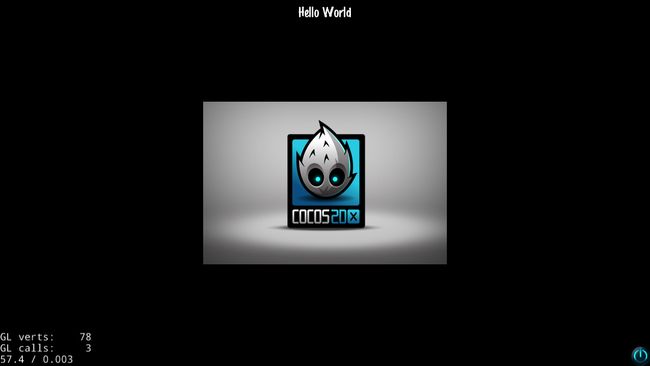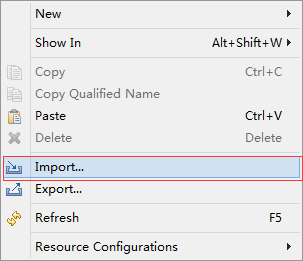cocos2dx配置android环境并打包apk
准备文件:JDK,ADT,NDK。
笔者使用的文件为:jdk-6u43-windows-x64.esxe;adt-bundle-windows-x86_64-20131030;android-ndk-r9d。
第一步:安装JDK,配置Android JDK环境
下载完毕后,对其进行安装,本机路径为:C:\Program Files\Java\jdk1.6.0_43
配置用户环境变量:
1.新建用户变量:
变量名:JAVA_HOME 变量值:C:\Program Files\Java\jdk1.6.0_43
变量名:CLASSPATH 变量值:.;%JAVA_HOME%\lib;(注意点号)
配置系统环境变量:
2.在系统变量后继续添加:
系统变量名:Path 变量值:;%JAVA_HOME%\bin
到此,环境变量配置完毕。
然后在Dos窗口下输入java -version
(开始->运行->cmd 或 win+R)
若看到如下画面,则表明安装成功:
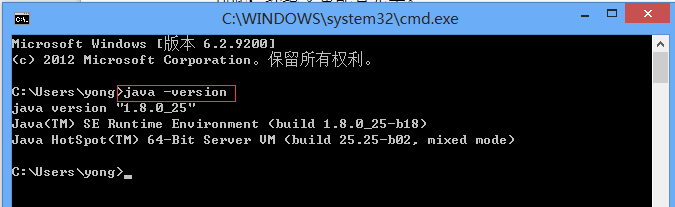
第二步:下载ADT包,配置Android SDK环境
说明:ADT包中包含名为Eclipse的IDE开发工具,同时也包含了Android SDK,内置的ADT开发工具其作用为使得Eclipse能够使用Android SDK组件
ADT包直接解压即可,不用安装。本机的解压路径为:F:\android\adt-bundle-windows-x86_64-20131030\sdk
配置用户环境变量
变量名:ANDROID_SDK 变量值:F:\android\adt-bundle-windows-x86_64-20131030\sdk\platform-tools;F:\android\adt-bundle-windows-x86_64-20131030\sdk\platforms;F:\android\adt-bundle-windows-x86_64-20131030\sdk\tools
变量名:path 变量值:%ANDROID_SDK%( 如存在继续添加,记得用分号隔开)
然后在CMD下的DOS窗口中输入adb -h
若看到如下画面,则表明配置成功
第三步:下载NDK包,配置Android NDK环境
NDK包直接解压即可,本机的解压路径为:F:\android\android-ndk-r9d
配置用户环境变量:
变量名:NDK_ROOT 变量值:F:\android\android-ndk-r9d
变量名:path 变量值:%NDK_ROOT% (从已有后面添加,记得用分号隔开)
至此,android环境搭建完成。
接下来用android真机运行我们的cocos2dx项目HelloWorld。
打开Eclipse,设置Android NDK的路径(选择Windows->Preferences->NDK)
(注意:第一次启动Eclipse,会同时出现一个即时对话框,要求设置默认工作区(workspace)。
你可以选择默认设置,也可以按自己的需求设置(我将其设置为F:\Java\workspace))
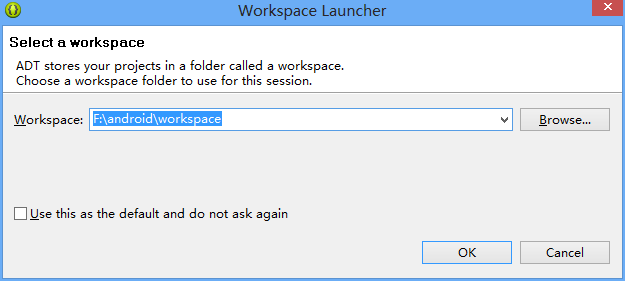
- 选择Exiting Android Code Into WorkSpace,点击Next。

- 浏览目录为E:\Dev\cocos2d-x-3.4\tools\cocos2d-console\bin\project\HelloWorld\proj.android,然后点击Finish。
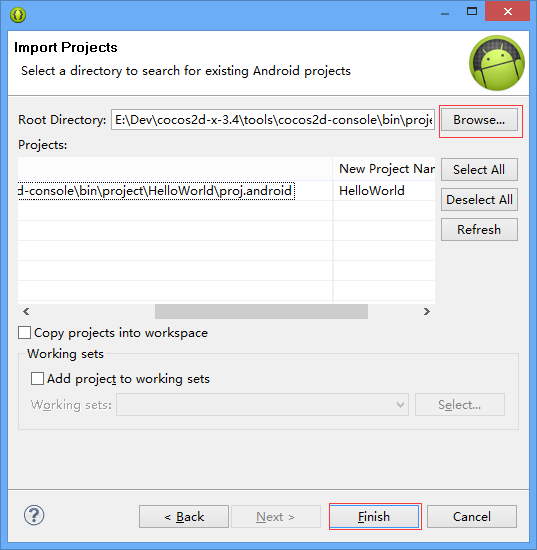
- 刚导入时发现有错误,原因是缺少java的org.cocos2dx.lib,
(Windows->Show View->Problems可显示该界面)
直接导入cocos2d-x Android Java类库工程。右键import..选择目录:E:\Dev\cocos2d-x-3.4\cocos\platform\android\java

双击工程目录下的build_native.py,执行交叉编译)

之后点击Run As->Android Application,
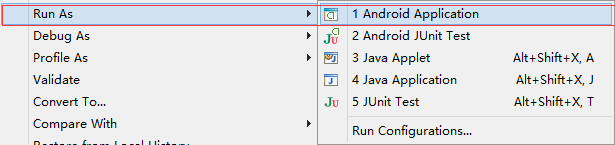
用真机三星来运行

运行成功,手机上的截图

最后是导出APK:
在Project Explorer空白处点击鼠标右键,选择Android Tools->Export Signed Application Package。选择要导出的工程,点击NEXT
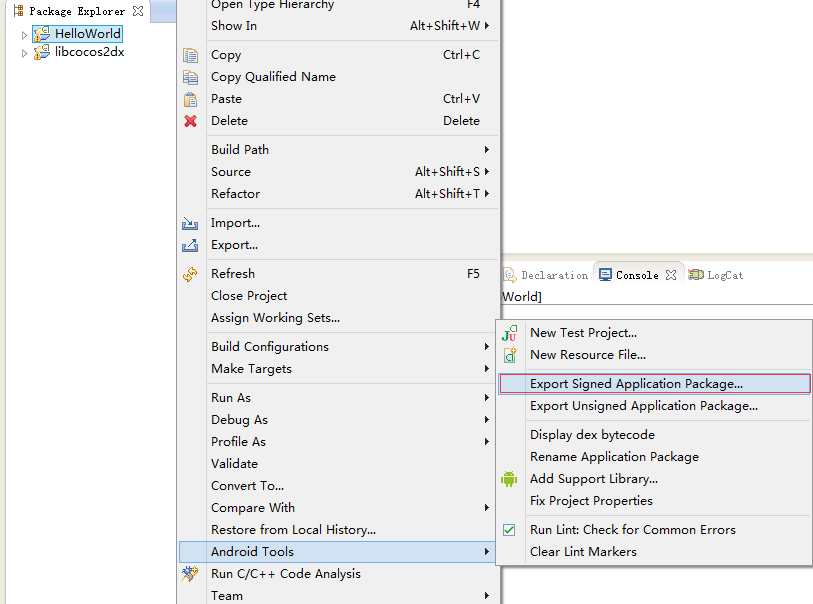
这步需要制作Android的数字签名
制作Andriod程序的数字签名需要使用JDK,先确认本机是否安装了JDK,在JDK目录下有一个KEYTOOL工具,这个就是制作数字签名使用到的工具;打开KEYTOOL
keyTool所在的目录:C:\Program Files\Java\jdk1.8.0_25\bin
输入命令:keytool -genkey -keystore ks2.keystore -keyalg RSA -validity 10000 -alias ks2.keystore /F:/android.key
说明:-keystore ks2.keystore 表示生成的证书,可以加上路径(默认在用户主目录下);-alias ks2表示证书的别名是ks2;-keyalg RSA 表示采用的RSA算法;-validity 1000表示证书的有效期是1000天。(注册程序有效期必须大于1年)

接着上面的操作:
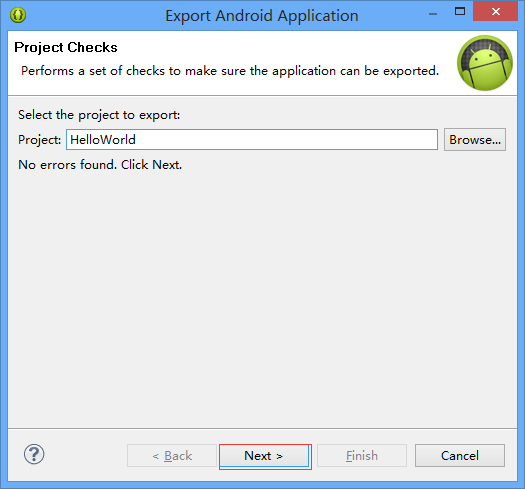
选择位于F盘的android.key签名
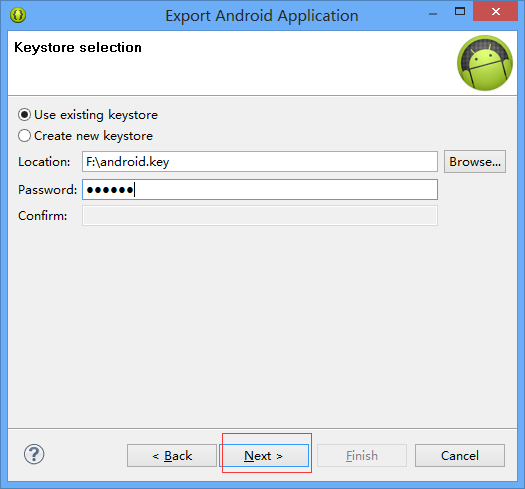
选择证书名并填入刚才设置的密码
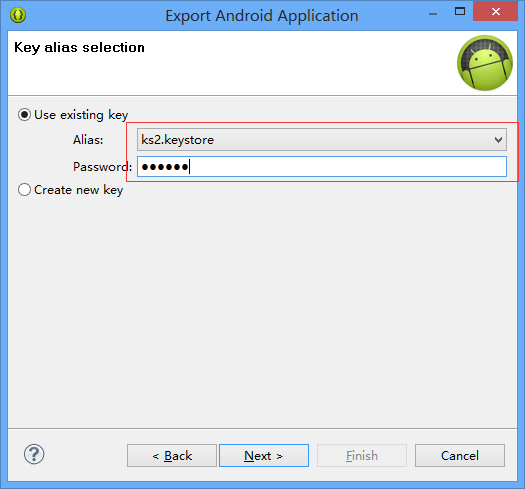
这不选择导出APK的目录

之后就可以在导出的目录中看到HelloWorld.apk了

最后来张在手机运行的截图